समय बचाने वाला सॉफ्टवेयर और हार्डवेयर विशेषज्ञता जो सालाना 200M उपयोगकर्ताओं की मदद करती है। अपने तकनीकी जीवन को उन्नत करने के लिए सलाह, समाचार और युक्तियों के साथ आपका मार्गदर्शन करना।

विंडोज, विंडोज 10, विंडोज 7 / संस्करण 9.7.5.1 /
क्लिक एंड क्लीन एक क्रोम एक्सटेंशन है जिसे कैशे को हटाने और आपके ब्राउज़र को ऑप्टिमाइज़ करने और गति देने के लिए डिज़ाइन किया गया है। यह आपके सिस्टम को स्कैन करता है और अस्थायी फ़ाइलों, खोजे गए URL, या डाउनलोड और ब्राउज़िंग इतिहास को हटा देता है।
एक्सटेंशन में एंटी-मैलवेयर स्कैनिंग कार्यक्षमता भी है, हालांकि यह पारंपरिक एंटीवायरस सॉफ़्टवेयर की तुलना में कम कुशल या शक्तिशाली हो सकता है।
इसका मुख्य उपयोग यह रहता है कि आप अपने सिस्टम को कबाड़ से साफ करें और अपनी ऑनलाइन उपस्थिति के निशान हटा दें। एक उपयोगी विवरण यह है कि एक्सटेंशन न केवल विंडोज ओएस पर, बल्कि मैक और क्रोमबुक पर भी उपयोग के लिए उपलब्ध है।
मैं क्लिक और क्लीन कैसे स्थापित करूं?
- दौरा करना Chrome वेब स्टोर पर पृष्ठ क्लिक करें&साफ करें.
- अब क्लिक करें क्रोम में जोडे.
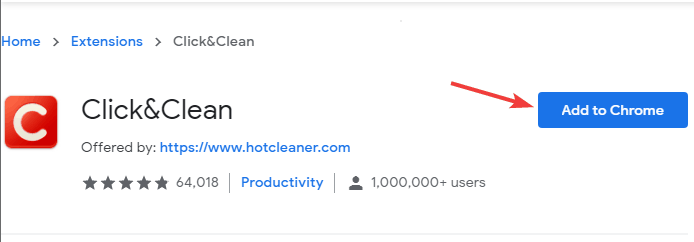
- पर क्लिक करें एक्सटेंशन जोड़ने बटन।
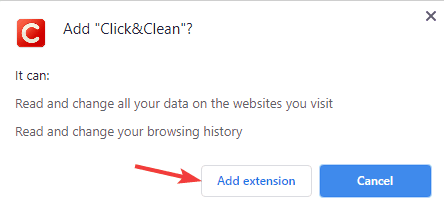
- आपको क्लिक एंड क्लीन होस्ट इंस्टॉल करने के लिए कहा जाएगा। यह अनिवार्य नहीं है, इसलिए आप इसे चुन सकते हैं
छोड़ें विकल्प।
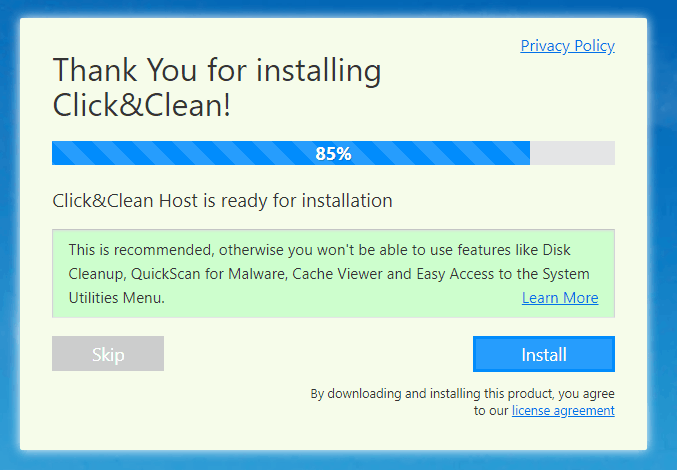
ऐसा करने के बाद, क्लिक एंड क्लीन इंस्टॉल हो जाएगा और उपयोग के लिए तैयार हो जाएगा।

और क्लिक करें साफ
क्लिक एंड क्लीन एक ब्राउज़र एक्सटेंशन है जो आपके ब्राउज़िंग इतिहास और कैशे को साफ़ करेगा और आपके ब्राउज़िंग सत्रों को निजी बना देगा।आप क्लिक और क्लीन का उपयोग कैसे करते हैं?
- सुनिश्चित करें कि क्लिक और क्लीन स्थापित है।
- दबाएं और क्लिक करें साफ क्रोम में आइकन।
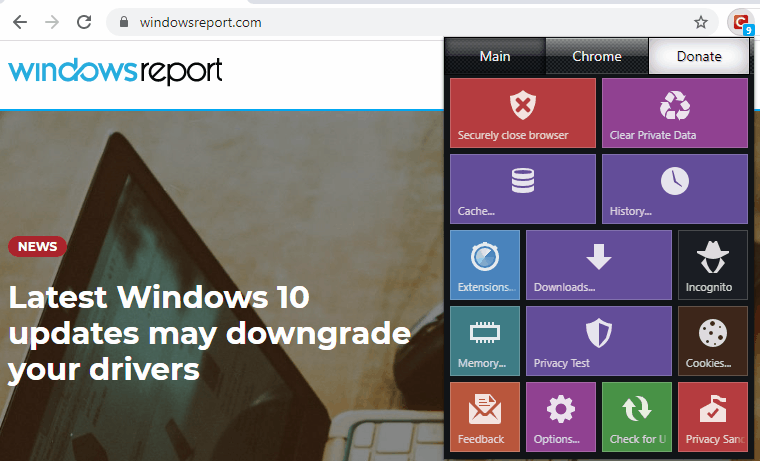
- निम्नलिखित विकल्पों में से एक का चयन करें:
- ब्राउज़र को सुरक्षित रूप से बंद करें - ब्राउज़िंग डेटा साफ़ करें और ब्राउज़र बंद करें
- निजी डेटा साफ़ करें - ब्राउज़र बंद किए बिना ब्राउज़िंग डेटा साफ़ करें
- कैश - ब्राउज़र कैश निकालें
- इतिहास - ब्राउज़िंग इतिहास हटाएं
सॉफ़्टवेयर अन्य बेहतरीन सुविधाएँ प्रदान करता है, लेकिन ये वही हैं जिनका आप सबसे अधिक उपयोग करेंगे।
क्लिक एंड क्लीन क्लियर ब्राउजिंग हिस्ट्री पॉप-अप को कैसे रोकें??
- दबाएँ विंडोज की + आई खोलने के लिए सेटिंग ऐप.
- के पास जाओ ऐप्स अनुभाग।
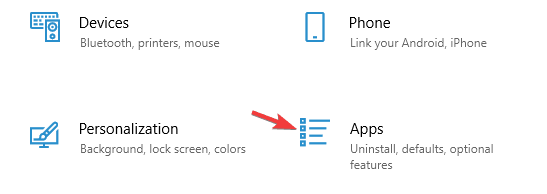
- अब अनइंस्टॉल करें ऐपएनहोस्ट सॉफ्टवेयर।
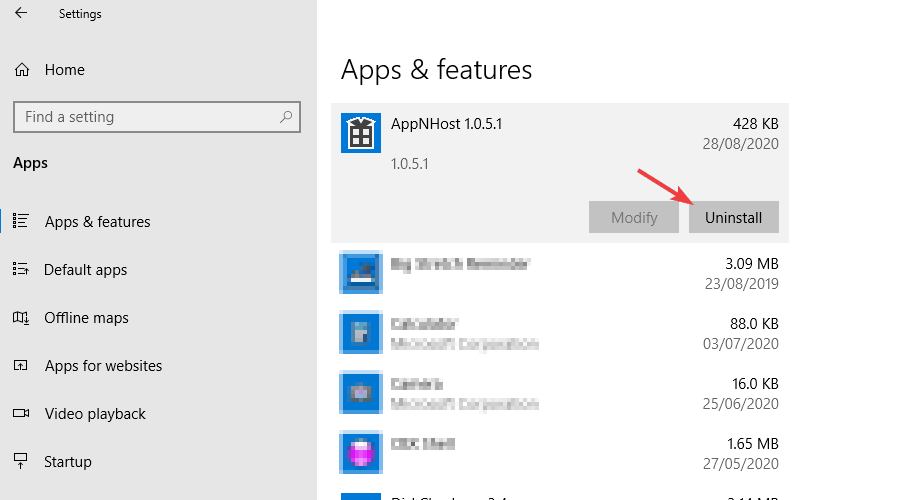
यदि समस्या बनी रहती है, तो आपको एक्सटेंशन को फिर से स्थापित करना पड़ सकता है:
- दाएँ क्लिक करें और क्लिक करें साफ आइकन और चुनें क्रोम से निकालें.
- अब क्लिक एंड क्लीन एक्सटेंशन को फिर से इंस्टॉल करें।
हमारे परीक्षण के दौरान, हमने कोई ब्राउज़िंग इतिहास पॉप-अप नहीं देखा, लेकिन यदि आप उन्हें नोटिस करते हैं, तो इसे हटाना सुनिश्चित करें ऐपएनहोस्ट सॉफ्टवेयर जो क्लिक एंड क्लीन के साथ आता है।
क्लिक एंड क्लीन विकल्प क्या हैं?

यदि आप एक क्लिक एंड क्लीन ऐप की तलाश में हैं, तो आपके पास केवल कुछ विकल्प हैं। कोई है CCleaner अपने कैशे, अस्थायी डेटा और ब्राउज़िंग डेटा को निकालने के लिए।
दूसरी ओर, यदि आप एक निजी, सुरक्षित और तेज़ ब्राउज़र की तलाश में हैं, तो आप इसका उपयोग करने पर विचार कर सकते हैं ओपेरा.
ओपेरा क्रोमियम इंजन पर आधारित है, इसलिए यह काफी हद तक क्रोम के समान है, और यह क्रोम एक्सटेंशन के साथ भी काम कर सकता है।
सॉफ्टवेयर हल्का है, और अंतर्निहित विज्ञापन अवरोधक के लिए धन्यवाद, आपको फिर से विज्ञापनों से नहीं जूझना पड़ेगा।
अतिरिक्त गोपनीयता के लिए, ब्राउज़र में असीमित बैंडविड्थ के साथ एक अंतर्निहित वीपीएन है, जिससे आप आसानी से निजी ब्राउज़िंग सत्रों का आनंद ले सकते हैं।
अन्य महान विशेषताएं:
- खुले टैब खोजने की क्षमता
- कार्यस्थानों
- एकीकृत संदेशवाहक, ट्विटर और इंस्टाग्राम
- वीडियो पॉप-आउट सुविधा
- बैटरी बचाने वाला

ओपेरा
यदि आप एक तेज़, विश्वसनीय और निजी ब्राउज़र की तलाश में हैं, तो ओपेरा का उपयोग करने पर विचार करना सुनिश्चित करें।क्लिक और क्लीन एक बेहतरीन एक्सटेंशन है जो आपके ब्राउज़र को गति दे सकता है, या आपके कैशे, ब्राउज़िंग इतिहास को साफ़ कर सकता है, इसलिए हो सकता है कि आप इसे आज़माना चाहें।
स्क्रीनशॉट
© कॉपीराइट विंडोज रिपोर्ट 2021। माइक्रोसॉफ्ट से संबद्ध नहीं Not


![अम्मिनिस्ट्रेटर में सॉफ़्टवेयर स्थापित करें [विंडोज़ 10]](/f/dc2a828e107904dd8afc296f0197b339.jpg?width=300&height=460)
